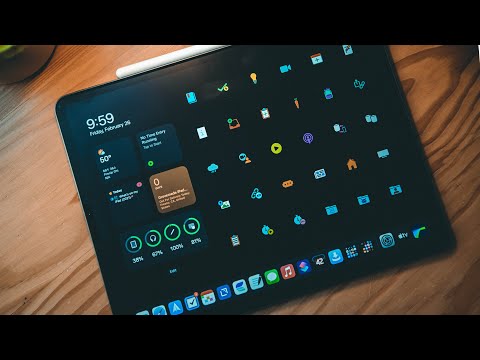यह हफ्तों तक चला गया और मैं नियमित रूप से इसे ठीक करने की कोशिश करने के लिए वापस आऊंगा, लेकिन जब जवाब अंधेरे से स्पष्ट नहीं होता है और हर कोई खोजने का प्रयास काम नहीं करता है, तो मैं थोड़ी देर बाद हार मानता हूं। यह नई मकबरा चढ़ाई तर्क की तरह है: बड़े बुरे भेड़िया से पहले नहीं मिल सकता है? खैर, इस खेल को पेंच, मैं कुछ और खेल रहा हूँ। दूसरे शब्दों में, यदि घंटे उड़ते हैं और मेरे पास दिखाने के लिए कोई प्रगति नहीं है, तो आगे बढ़ने का समय है, और शायद बाद में वापस आ जाएगा।
एक लंबी कहानी कम करने के लिए, मैंने पिछले राउटर से इस राउटर को मेरे साथ लाया और उस नाम के "नाम" (एसएसआईडी और ईथरनेट) उस घर के लिए अद्वितीय थे, और इस प्रकार उन्हें बदलने की जरूरत थी।
"सेवा सेट पहचानकर्ता" आसान है। राउटर में अब मेरी बिल्ली से प्रेरित एक गालदार मोनिकर है (न्याय मत करो, वह एक शांत बिल्ली है):

मेरा "बड़ा" पीसी मेरी उत्पादकता मशीन है - यह ठेठ, शोर, काला मोनोलिथिक बॉक्स, दो-स्क्रीन, बड़े कीबोर्ड प्रकार का सेटअप है। जब भी संभव हो, यह मशीन पुराने स्कूल ईथरनेट के माध्यम से राउटर से जुड़ा हुआ है। (राउटर नेटगियर WGR614 है। फर्मवेयर अपग्रेड करने योग्य नहीं है और वांछित होने के लिए बहुत कुछ छोड़ देता है लेकिन यह विश्वसनीय है और यह काम करता है।) चूंकि वायर्ड कनेक्शन स्थिर, सुरक्षित है, और चूंकि मेरे पीसी के मदरबोर्ड में बहुत अधिक कमरा नहीं है विस्तार के लिए, यह मुझे एक समर्पित वायरलेस एडाप्टर होने से मुक्त करता है।
अगर मुझे वायरलेस कनेक्शन का उपयोग करना है - परीक्षण या स्क्रीनशॉट के लिए कहें - तो मेरे पास उन साधारण यूएसबी वाई-फाई एडाप्टर में से एक है जिसे मैं प्लग कर सकता हूं और मैं अच्छी तरह से जाना चाहता हूं।

यहां हम किस बारे में बात कर रहे हैं
एक साथ नेटवर्किंग कंप्यूटर हमेशा के रूप में उतना आसान नहीं रहा है जितना आज है। वास्तव में, एक दशक पहले से कम, यह काफी कठिन हो सकता है और जब विंडोज 95 शुरू हुआ, तो यह "घर नेटवर्क" रखने के बारे में लगभग अनसुना था। अधिकांश घरों में कंप्यूटर नहीं होते थे, और यदि उन्होंने किया, तो यह एक बड़ा बेज बॉक्स था जो एक बड़े सीआरटी मॉनीटर के साथ एक डेस्क (या एक के बगल में) पर बैठता था जिसने 50+ पाउंड वजन किया था। और, यदि कंप्यूटर इंटरनेट से भी जुड़ा हुआ था, तो यह मॉडेम के माध्यम से था - एक बहुत धीमी, धीमी, मॉडेम।
प्वाइंट है, नेटवर्किंग कठिन थी और यह वास्तव में तब तक आसान नहीं हुआ जब तक कि नेटवर्किंग घटकों को मदरबोर्ड पर एकीकृत नहीं किया गया, ऑपरेटिंग सिस्टम इसे लगभग निर्बाध बनाने के लिए अनुकूलित किए गए, और वायर्ड / वायरलेस राउटर सस्ती हो गए। अब बहुत कुछ सब कुछ नेटवर्क एडाप्टर है और हर किसी के पास "नेटवर्क" है, भले ही यह इंटरनेट के लिए एक गौरवशाली प्रवेश द्वार है।
लेकिन, हमारे विवाद पर वापस आना, यदि आप टास्कबार के सिस्टम ट्रे में वायर्ड नेटवर्क एडेप्टर पर क्लिक करते हैं, तो आप देख सकते हैं कि हम "श्रीकिट्टीनेट" से जुड़े हुए हैं - यानी, यह सिस्टम का ईथरनेट एडाप्टर (एथ 0) शारीरिक रूप से जुड़ा हुआ है वायरलेस राउटर, अन्यथा इसे "श्रीकिट्टीनेट" के रूप में जाना जाता है। विंडोज़ इस राउटर के एसएसआईडी को मानता है अगर यह पहली बार कैट 5 केबल के माध्यम से कनेक्ट होता है।
उदाहरण के लिए, डेस्कटॉप नियंत्रण कक्ष में हमारे वायर्ड एडाप्टर और टास्कबार सिस्टम ट्रे में कनेक्शन आइकन पर टूलटिप है।


राउटर जवाब नहीं है। हम उसमें कोई बदलाव नहीं कर सके जिससे कनेक्शन नाम प्रभावित हो गया। "उन्नत" सेटिंग्स में "लैन सेटअप" टैब पर "डिवाइस नाम" का वादा करने वाला सबसे नज़दीकी सेटिंग था:


एटी टू, नेटवर्किंग और शेयरिंग सेंटर?
नियंत्रण कक्ष, "नेटवर्किंग और शेयरिंग सेंटर" हमारी सर्वश्रेष्ठ शर्त की तरह लगता है क्योंकि यह एक साधारण बात है। पहली चीज जो हम जांचते हैं वह है "एडाप्टर सेटिंग्स बदलें"।


हां, खराब विंडोज 7! हमें आपकी याद आती है!
ईमानदारी से, हम विंडोज 8.1 का उपयोग करते हैं क्योंकि यह स्थिर और सुरक्षित है। यह सस्ते, पुराने हार्डवेयर पर अच्छा प्रदर्शन करता है और विशाल विंडोज ब्रह्मांड में अनुप्रयोगों और गेम के सभी गैजिलियन के साथ पूरी तरह से संगत है। लेकिन, साथ ही, हम कभी-कभी विंडोज 7 को याद करते हैं। विंडोज 7 के बारे में जो कुछ भी हम याद करते हैं, उनमें से प्रमुख आपके वायरलेस नेटवर्क इतिहास को देखने और "पुराने" नेटवर्क को हटाने (हटाने) की क्षमता है जिसे आप पहले कनेक्ट करते थे।
हम नहीं रहना चाहते हैं, और निष्पक्ष होना चाहते हैं, आप विंडोज 8.1 में वायरलेस नेटवर्क भी भूल सकते हैं, लेकिन यह विंडोज 7 में जितना आसान था, जो उपयोगकर्ताओं को ग्राफिकल इतिहास प्रदान करता था, जो नेटवर्किंग पैनल से सुलभ था। विचित्र रूप से पर्याप्त, विंडोज 8.1 विंडोज 8 से भी आगे निकलता है, जिसने आपको "नेटवर्क" फलक में किसी भी इन-रेंज वायरलेस नेटवर्क पर राइट-क्लिक करने की अनुमति दी और इसे "भूल" दिया।
विंडोज 8.1 बलों को आपको ऐसा करने के लिए कमांड लाइन का उपयोग करना होगा, जो एक आश्चर्यचकित करता है कि माइक्रोसॉफ्ट हमसे क्यों नफरत करता है?
"Cmd" की खोज करके पहले "प्रारंभ करें" या "संवाद कुंजी" आर दबाएं और रन संवाद से "cmd" निष्पादित करें:


उदाहरण के लिए, यदि हम "dlink-BADF" को मिटाना चाहते हैं तो हम "netsh wlan प्रोफ़ाइल नाम = dlink-BADF" को टाइप करेंगे और वायरलेस नेटवर्क इतिहास से शुद्ध हो जाएगा। लेकिन, यह केवल वायरलेस नेटवर्क पर लागू होता है। नोट, "श्रीकिट्टीनेट" सूचीबद्ध नहीं है, इसलिए यह मृत अंत, उपयोगी होने पर, अभी भी एक मृत अंत है। तो अब क्या?
विंडोज रजिस्ट्री को देखो!
उत्तर विंडोज रजिस्ट्री के भीतर है, और समस्या को ठीक करने के लिए, हमें ड्रेस्ड रजिस्ट्री संपादक का उपयोग करना होगा - एक उपकरण इतना शक्तिशाली और डरावना है कि पूरी तरह से आपके सिस्टम को मान्यता से परे पेंच कर सकता है। जाहिर है, मानक रजिस्ट्री संपादन अस्वीकरण लागू होता है: यदि आप अपनी रजिस्ट्री में मक करने जा रहे हैं तो सुनिश्चित करें कि आप जानते हैं कि आप क्या कर रहे हैं, और आप वापस सामान लेते हैं। आपदा हमले होने पर हम ज़िम्मेदार नहीं हैं।
उसने कहा, यह एक बहुत ही सरल फिक्स है। या तो "regedit" के लिए खोजें या इसे "विन कुंजी + आर" से चलाएं। नोट, ऐसा करने के लिए आपको व्यवस्थापकीय विशेषाधिकारों की आवश्यकता होगी।


HKEY_LOCAL_MACHINE सॉफ़्टवेयर माइक्रोसॉफ्ट विंडोज एनटी CurrentVersion NetworkList प्रोफाइल
"प्रोफाइल" कुंजी के भीतर दो और चाबियाँ होंगी। निम्नलिखित स्क्रीनशॉट में, आप देख सकते हैं कि "प्रोफ़ाइल नाम" स्ट्रिंग का डेटा मान वह है जिसे हमें बदलने की आवश्यकता है।



यह इतना मुश्किल क्यों है?
इस अनुभव से तुरंत कई प्रश्न उठते हैं। इस रजिस्ट्री हैक के आंतरिक मूल्य के अलावा - यह एक ऐसी समस्या है जो ज्यादातर उपयोगकर्ताओं को सौदा करने की ज़रूरत नहीं है - दिमाग में आने वाला सबसे बड़ा सवाल यह है कि ऐसा करना इतना मुश्किल क्यों है? और तुरंत पीछा करते हुए, इसे पहले स्थान पर क्यों किया जाना चाहिए? एसएसआईडी के अनुसार वायर्ड कनेक्शन का नाम क्यों नहीं बदलता है? या, नेटवर्किंग फलक केवल एडाप्टर "Eth0" का नाम क्यों नहीं दिखाता है? सिस्टम के पागल और बोल्ट में क्यों न जाकर हम इसका नाम बदल सकते हैं?
जाहिर है राउटर कुछ बिंदु पर एक भूमिका निभाता है। जब कोई नई प्रणाली उससे जुड़ती है, तो वायर्ड एडाप्टर एसएसआईडी के लेबल पर ले जाता है। और कल्पना करना आसान है कि अधिक मजबूत (पढ़ने: महंगा) नेटवर्क इंफ्रास्ट्रक्चर डिवाइस से कनेक्ट करने से यह समस्या हल हो सकती है, लेकिन यह कल्पना करना भी आसान है कि ऐसा नहीं हो सकता है।
क्या आपने कभी इस तरह के मुद्दे का अनुभव किया है? इसे ठीक करने के लिए आपने क्या किया? क्या आप रजिस्ट्री में डाइविंग से बेहतर कामकाज करते हैं? टिप्पणियों में विचार व्यक्त करो!